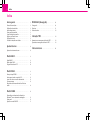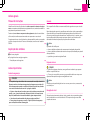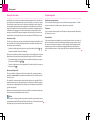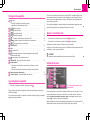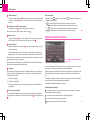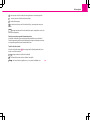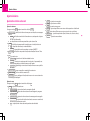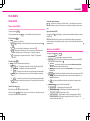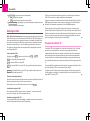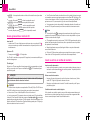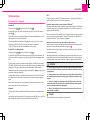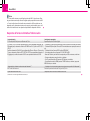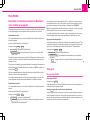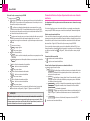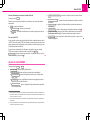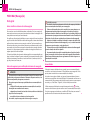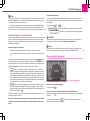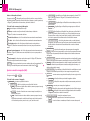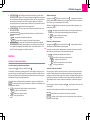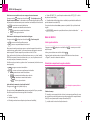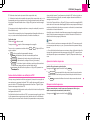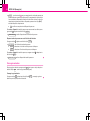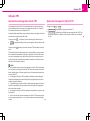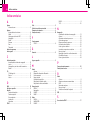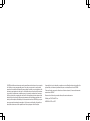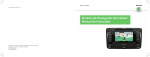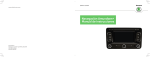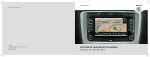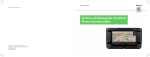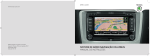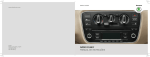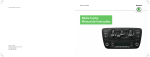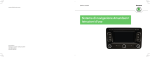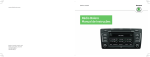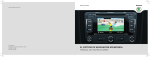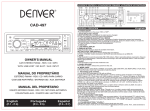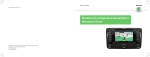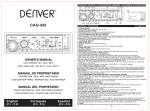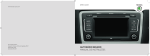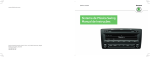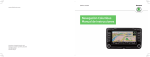Download sistema de navegação amundsen+ manual de instruções
Transcript
SIMPLY CLEVER www.skoda-auto.com Amundsen+ Navigacní systém portugalsky 11.2011 S00.5610.79.65 3T0 012 149 EG SISTEMA DE NAVEGAÇÃO AMUNDSEN+ MANUAL DE INSTRUÇÕES Introdução Decidiu-se por um veículo ŠKODA, que está equipado com um sistema de navegação Amundsen (a seguir designado apenas por sistema de navegação); muito obrigado pela sua confiança. Recomendamos que leia com atenção este Manual de Instruções, para ficar a conhecer rapidamente e em pormenor o seu sistema de radionavegação. Se tiver outras questões ou problemas a apresentar relativamente ao seu sistema de navegação, dirija-se por favor ao seu concessionário ŠKODA autorizado ou ao importador. As disposições legais nacionais divergentes têm prioridade sobre as informações apresentadas neste Manual de Instruções. Desejamos que desfrute ao máximo do seu sistema de radionavegação e que faça sempre uma boa viagem. A sua ŠKODA AUTO a.s. (doravante apenas ŠKODA) 2 Índice Índice Avisos gerais ................................. 3 Manual de Instruções . . . . . . . . . . . . . . . . . . . . . . . . . . . . . . Explicação dos símbolos . . . . . . . . . . . . . . . . . . . . . . . . . . . Avisos importantes . . . . . . . . . . . . . . . . . . . . . . . . . . . . . . . . Vista geral do aparelho . . . . . . . . . . . . . . . . . . . . . . . . . . . . Ligar e desligar o aparelho . . . . . . . . . . . . . . . . . . . . . . . . Ajustar o volume de som . . . . . . . . . . . . . . . . . . . . . . . . . . Utilização do visor . . . . . . . . . . . . . . . . . . . . . . . . . . . . . . . . . Ecrã de introdução com teclado . . . . . . . . . . . . . . . . . . 3 3 3 5 5 5 5 6 Ajustes básicos . . . . . . . . . . . . . . . . . . . . . . . . . . . . . . 8 Ajustes do sistema e de som . . . . . . . . . . . . . . . . . . . . . . 8 Modo RADIO .................................. 9 Modo RADIO . . . . . . . . . . . . . . . . . . . . . . . . . . . . . . . . . . . . . . . Rádio digital DAB . . . . . . . . . . . . . . . . . . . . . . . . . . . . . . . . . . Programa de trânsito TP . . . . . . . . . . . . . . . . . . . . . . . . . . 9 10 10 Modo MEDIA . . . . . . . . . . . . . . . . . . . . . . . . . . . . . . . . . . 11 Menu principal MEDIA . . . . . . . . . . . . . . . . . . . . . . . . . . . . . Avisos gerais sobre o modo de CD . . . . . . . . . . . . . . . . Inserir ou retirar um cartão de memória . . . . . . . . . . Fontes externas . . . . . . . . . . . . . . . . . . . . . . . . . . . . . . . . . . . Requisitos de fontes multimédia e ficheiros áudio . . . . . . . . . . . . . . . . . . . . . . . . . . . . . . . . . . . . . . . . . . . . . . . 14 Modo PHONE . . . . . . . . . . . . . . . . . . . . . . . . . . . . . . . . . 15 Emparelhar um telemóvel ou dispositivo Bluetooth® com o sistema de navegação . . . . . . . . Vista geral . . . . . . . . . . . . . . . . . . . . . . . . . . . . . . . . . . . . . . . . . . Ajustes no modo PHONE . . . . . . . . . . . . . . . . . . . . . . . . . . 15 15 17 11 12 12 13 MODO NAV (Navegação) ................ 18 Vista geral . . . . . . . . . . . . . . . . . . . . . . . . . . . . . . . . . . . . . . . . . . Destinos . . . . . . . . . . . . . . . . . . . . . . . . . . . . . . . . . . . . . . . . . . . . Guia ao destino . . . . . . . . . . . . . . . . . . . . . . . . . . . . . . . . . . . . 18 21 22 Indicação TMC ............................... 25 Apresentar as mensagens de trânsito TMC . . . . . . Ajustes das mensagens de trânsito TMC . . . . . . . . . 25 25 Índice remissivo . . . . . . . . . . . . . . . . . . . . . . . . . . . . . 26 Avisos gerais 3 Avisos gerais Manual de Instruções Garantia Neste Manual de Instruções são descritas todas as possíveis variantes de equipamento, sem estarem assinaladas como equipamento extra, variante de modelo ou equipamento dependente do mercado. Para o aparelho são válidas as mesmas condições de garantia como para veículos novos. Deste modo, nem todos os componentes de equipamento, descritos neste Manual de Instruções terão necessariamente de estar presentes no seu veículo. O equipamento do seu veículo é descrito na documentação de venda, que recebeu na altura da compra do veículo. Para mais informações, consulte o seu vendedor Ð ŠKODA. Depois de expirada a garantia, o aparelho que tenha de ser sujeito a reparação pode ser substituído por um aparelho devidamente testado e em perfeitas condições, com garantia de peças sobressalentes. Condição prévia é, no entanto, que a estrutura do aparelho não apresente quaisquer danos e que não tenham sido efectuadas tentativas de reparação por pessoas não autorizadas. Aviso A garantia não é válida para: Explicação dos símbolos ● Ð Fim de um parágrafo. ● O parágrafo continua na página seguinte. → Transição para a tecla seguinte. Ð Ð Limpeza do visor ● Não utilize quaisquer solventes, como gasolina ou terebentina, que possam danificar a superfície do visor. Avisos de segurança ● Trate o visor com cuidado, uma vez que a pressão dos dedos ou o toque com objectos afiados pode dar origem a amolgadelas ou riscos. ATENÇÃO Aviso ● Em primeiro lugar deve dedicar toda a sua atenção à condução do veículo! Enquanto condutor, é totalmente responsável pela segurança na estrada. Utilize o sistema apenas quando as condições de trânsito o permitirem, de modo a ter o veículo totalmente sob controlo - perigo de acidente! Pode limpar as impressões digitais no visor com um pano macio e, se necessário, com álcool puro. Ð Recepção do sinal ● Ajuste o volume de som de modo a que os sinais acústicos provenientes do exterior, p. ex., sirenes de alarme de veículos prioritários, tais como viaturas da polícia, ambulâncias e viaturas de bombeiros, sejam sempre audíveis. Parques de estacionamento cobertos, túneis, arranha-céus ou montanhas podem causar interferências no sinal de rádio e de GPS ao ponto de originar uma falha completa do sistema. Um volume de som demasiado alto pode causar danos auditivos! ● Outros avisos de segurança, consulte ⇒ Página 18, Avisos de segurança para a utilização do sistema de navegação. aparelhos cujo exterior esteja danificado. CUIDADO Avisos importantes ● danos e defeitos resultantes do manuseamento inadequado do aparelho, ● danos e defeitos resultantes de tentativas de reparação realizadas por pessoal não especializado, Ð Ð 4 Avisos gerais Protecção anti-roubo Funções especiais A codificação anti-roubo do seu sistema de radionavegação evita a colocação em funcionamento do sistema depois de um corte de tensão, p. ex., durante a reparação do veículo ou depois de um roubo. Depois de se desligar a bateria, depois de uma separação do sistema de radionavegação da tensão de bordo do veículo ou depois de um defeito do fusível, é necessária a introdução do código aquando da colocação em funcionamento. O número de código só pode ser pedido „online“ através do sistema ŠKODA, para assim garantir uma protecção anti-roubo ainda mais eficiente. Se necessário, dirija-se ao seu concessionário ŠKODA autorizado. Assistência ao parqueamento Se o seu veículo estiver equipado com a „assistência ao parqueamento“, a distância até ao obstáculo é indicada no visor, depois da sua activação. Introduzir o código Se, após a activação, surgir um campo de teclado solicitando a introdução do código, o aparelho tem de ser desbloqueado mediante a introdução do código correcto, composto por quatro dígitos. – Introduza o código de quatro dígitos com a ajuda das teclas de função O dígito é assumido na linha de introdução. 0 a 9. Depois de ser inserida uma série de quatro dígitos, o bloco de dígitos fica cinzento (desactivado) e não podem ser introduzidos mais dígitos na linha de introdução. – Se pretender apagar números na linha de introdução da direita para a esquerda, prima a tecla de função Apagar . – Quando o código correcto for apresentado na linha de introdução, carregue na tecla de função OK . Número de código errado Se na introdução do código se confirmar um código errado, o processo pode ser repetido mais duas vezes. A quantidade de tentativas ser-lhe-á indicada na linha inferior do visor. Se o código for incorrectamente introduzido pela terceira vez, o aparelho fica bloqueado durante uma hora, aproximadamente. A introdução do código de segurança só pode ser repetida depois de ter passado uma hora desde que o aparelho e a ignição foram ligados. Se forem de novo efectuadas três tentativas inválidas, o sistema de radionavegação fica novamente bloqueado durante uma hora. Aviso Normalmente, o código é gravado na memória do painel de instrumentos. Assim é automaticamente descodificado (codificação de conforto). Uma introdução manual Ð do código não é por isso necessária em condições normais. Climatronic Se o seu veículo estiver equipado com Climatronic, são apresentadas informações do Climatronic no visor. Personalização O seu veículo pode estar equipado com um total de quatro chaves, no máximo. Os ajustes individuais do sistema de radionavegação dizem sempre respeito à chave que está a ser utilizada no momento, ou seja, o sistema de radionavegação pode memorizar um máximo de 4 variantes de regulação diferentes. Aquando da primeira utilização da chave, é válido o ajuste de fábrica do sistema de radionavegação. Ð Avisos gerais Vista geral do aparelho 1 2 3 4 5 6 7 8 9 10 11 12 13 14 15 16 17 - tecla – para ligar e desligar o aparelho (carregar) – regulação do volume de som (rodar) . . . . . . . . . . . . . . . . . . . . . . . . . . . . . . . . RADIO - modo de rádio . . . . . . . . . . . . . . . . . . . . . . . . . . . . . . . . . . . . . . . . . . . . . . . . . MEDIA - modo de media . . . . . . . . . . . . . . . . . . . . . . . . . . . . . . . . . . . . . . . . . . . . . . . . PHONE - modo de telefone . . . . . . . . . . . . . . . . . . . . . . . . . . . . . . . . . . . . . . . . . . . . . NAV - modo de navegação . . . . . . . . . . . . . . . . . . . . . . . . . . . . . . . . . . . . . . . . . . . . . TMC - indicação de informações de trânsito TMC . . . . . . . . . . . . . . . . . . . . . SETUP - ajustes de cada um dos modos de funcionamento . . . . . . . . . . e - teclas para avançar e retroceder Ranhura de CD . . . . . . . . . . . . . . . . . . . . . . . . . . . . . . . . . . . . . . . . . . . . . . . . . . . . . . . . . . Visor . . . . . . . . . . . . . . . . . . . . . . . . . . . . . . . . . . . . . . . . . . . . . . . . . . . . . . . . . . . . . . . . . . . . . - ejectar um CD . . . . . . . . . . . . . . . . . . . . . . . . . . . . . . . . . . . . . . . . . . . . . . . . . . . . . . - informações adicionais e funções dependentes do modo de funcionamento actual - retroceder ao item anterior do menu Tomada AUX - ligar uma fonte áudio externa . . . . . . . . . . . . . . . . . . . . . . . . Botão do menu: – Seleccionar uma função ou um submenu, confirmar um valor (carregar) – Alternar entre funções ou submenus, ajustar um valor (rodar) Ranhura do cartão de memória . . . . . . . . . . . . . . . . . . . . . . . . . . . . . . . . . . . . . . . Teclas de função - a função depende do contexto 5 Se o seu veículo estiver equipado com o sistema KESSY, o aparelho desliga-se automaticamente depois de o motor ter sido desligado e a porta aberta. Se abrir primeiro a porta e de seguida desligar o motor, o aparelho só se desliga depois de o veículo ter sido trancado. Com a ignição desligada, o sistema desliga-se automaticamente depois de aprox. meia hora (protecção contra a descarga da bateria do veículo). 5 9 11 15 18 25 8 Ð Ajustar o volume de som – Para aumentar o volume de som, rode a tecla 1 para a direita. – Para diminuir o volume de som, rode a tecla 1 para a esquerda. A alteração do volume de som é indicada no visor do aparelho. 12 5 12 Se diminuir o volume de som para o nível 0, os altifalantes são colocados em modo de silêncio e no visor surge o símbolo . CUIDADO Um volume de som demasiado alto pode causar danos auditivos! 13 Ð Utilização do visor 12 Ð Ligar e desligar o aparelho – Para ligar ou desligar o aparelho, carregue na tecla 1 . Depois de ligar o aparelho, é reproduzida a última fonte áudio que estava activa antes de o desligar. Se o aparelho estiver ligado e a chave do veículo for retirada da ignição, o aparelho desliga-se automaticamente. Fig. 1 Visão geral dos elementos de comando no visor O visor do aparelho é um ecrã táctil, também conhecido por „touchscreen“. Os sectores que apresentam um contorno colorido no visor estão „activos“ nesse momento e podem ser accionados ao tocar no visor ou carregando na tecla correspondente 17 ⇒ Página 5, Vista geral do aparelho. Algumas funções do sistema de radionavegação podem ser accionadas a partir do volante multifunções; consulte o Manual de Instruções do seu veículo. 6 Avisos gerais A „Botão deslizante“ – Carregar no botão deslizante A e deslocá-lo para baixo ou para cima (ou rodar o botão de comando 15 ) permite a movimentação dentro do menu em que se encontra. Menu de exemplo Carregue na tecla ABC e depois na tecla de função cionadas sequencialmente. ■ – Ao carregar na tecla B , acede ao nível de menu seguinte. Para voltar ao nível de menu anterior, utilize a tecla 13 . C Ajustar o valor – Ao carregar na tecla C , abre-se um segundo ecrã, no qual é possível ajustar o valor necessário, p. ex., para os tons graves, rodando a tecla 15 . ■ - teclas que devem ser ac- - descrição de uma tecla de função no primeiro nível de menu - descrição de uma tecla de função no segundo nível de menu ■ XYZ - descrição de uma tecla de função no segundo nível de menu XYZ - descrição de uma tecla de função no primeiro nível de menu XYZ ■ B Transição para o nível de menu seguinte DEF XYZ Ð Ecrã de introdução com teclado D „Janela de Pop-up“ – Depois de carregar na tecla de função D abre-se uma „janela de Pop-up“ com mais itens de menu. – Carregue ligeiramente num dos itens de menu sugeridos. A janela de Pop-up desaparece e o item de menu seleccionado é apresentado na tecla de função. Se não seleccionar nenhum dos itens de menu sugeridos, a „janela de Pop-up“ desaparece passados aprox. 5 segundos. Na lista de emissoras DAB aparece um DAB Ensemble ⇒ Página 10, Rádio digital DAB, depois de carregar nesta tecla de função. E „Checkbox“ Fig. 2 Exemplo de um ecrã de introdução com teclado O ecrã de introdução com teclado aparece, p. ex., quando se insere um novo destino, se procura um destino especial ou um número de telefone. Algumas funções só podem ser ligadas ou desligadas. Antes de uma função, que só pode ser ligada ou desligada, encontra-se uma caixa de verificação, também conhecida por „checkbox“: Quando carrega numa tecla de função com um carácter sobre o teclado do ecrã de introdução, esse carácter aparece na linha de introdução na parte superior do visor. - A função está ligada. Pode também apagar ou modificar a ordem dos caracteres na linha de introdução, assim como inserir caracteres especiais para completar. - A função está desligada. – Para ligar ou desligar a função, carregue ligeiramente na tecla de função correspondente. F Teclas de função variáveis A função das teclas depende do contexto. A função actualmente sugerida pode ser seleccionada, carregando na respectiva tecla de função F (ou através da tecla 17 ). A sugestão de caracteres depende do contexto. Possibilidades de introdução: - alterna entre letras maiúsculas e minúsculas ou entre números e caracteres especiais (dependendo do contexto) áü - apresenta os caracteres especiais do idioma seleccionado - comuta para a escrita de caracteres cirílicos ABC - comuta para a escrita de caracteres latinos Avisos gerais - comuta para o ecrã de introdução com algarismos e caracteres especiais A..Z - comuta para o ecrã de introdução com letras - introdução de espaço - movimento do cursor na linha de introdução - para a esquerda ou para a direita Apagar - apaga caracteres na linha de introdução, a partir da posição do cursor, da direita para a esquerda. Seleccionar caracteres especiais baseados em letras No ecrã de introdução, alguns caracteres estão assinalados com o símbolo „“. Premir longamente uma letra assinalada desta forma permite seleccionar caracteres especiais específicos de um determinado idioma. Teclas de função variáveis As teclas de função variáveis F têm as seguintes funções (dependendo do contexto) no ecrã de introdução: Apagar OK - apagar caracteres na linha de introdução - confirmação do texto escrito na linha de introdução Lista/OK - abrir uma lista de sugestões com, p. ex., países, localidades, etc. Ð 7 8 Ajustes básicos Ajustes básicos Ajustes do sistema e de som Ajustes do sistema Carregue na tecla SETUP e depois na tecla de função ■ Idioma/Language ■ ■ ■ Sistema . - definição do idioma do menu para as indicações e mensagens faladas - definição automática do idioma do menu, este depende do ajuste no visor de informações ■ ou selecção directa do idioma pretendido a partir de uma lista Teclado - definição da apresentação do teclado para a introdução de texto ■ ABC - disposição das teclas por ordem alfabética ■ QWERTZ - disposição das teclas com base no sistema QWERTZ Info. ar cond. - definição do tempo de indicação das alterações feitas no Climatronic Ecrã - ajuste do visor ■ Luminosidade - ajuste do nível de luminosidade do visor ■ Dia/Noite - comuta entre as imagens de dia e de noite. A apresentação automática depende de os médios estarem ou não ligados. ■ Tom confirm. - ligar/desligar o som de confirmação ao tocar numa superfície de função Ajustes de fábrica - repor o aparelho no estado de fornecimento Retirar cartão SD - retirar o cartão de memória SD Modo relógio - ligar ou desligar a indicação das horas no visor com o sistema de radionavegação desligado. ■ ■ ■ ■ ■ ■ ■ Adaptiv Ajustes de som Carregue na tecla ■ ■ ■ ■ ■ ■ SETUP e depois na tecla de função Som . - ajuste do volume de som Volume na ligação - ajuste do volume de som após a ligação Progr. trânsito (TP) - ajuste do volume de som das mensagens do programa de trânsito (TP) Volume dos avisos - ajuste do volume de som das mensagens de navegação PDC:red.vol.áudio - ajuste da diminuição do volume de som com o controlo da distância de estacionamento activo GALA - adaptação do volume de som dependente da velocidade Volume ■ ■ ■ ■ - ajuste dos tons agudos - ajuste dos tons médios Graves - ajuste dos tons graves Balance - ajuste do equilíbrio sonoro entre o lado esquerdo e o lado direito Fader - ajuste do equilíbrio sonoro entre a parte de trás e a da frente; Regulações EQ - ajuste do equalizador (linear, idioma, rock, clássico, dança) Surround - ajuste do som ambiente. Agudos Médios Ð Modo RADIO 9 Modo RADIO Modo RADIO Comutação entre emissoras ou - consoante o ajuste das „teclas de setas“ - comutação entre as emissoras memorizadas ou entre todas as emissoras actualmente recepcionáveis nesta área Menu principal RADIO Carregue na tecla RADIO . Premir repetidamente a tecla RADIO Ajuste da indicação RDS Carregue na tecla - ligar/desligar o sistema de transmissão de dados em radiodifusão (RDS). - comutação da banda de frequência. Tecla de função Extras Extras - sugere outras funções ■ Memória - ligar/desligar a indicação das teclas de memória das emissoras a 24 ■ Manual - procura manual de emissoras ao rodar a tecla 15 ■ Scan - reprodução automática de todas as emissoras recepcionáveis na banda de frequência actual, durante aprox. 5 segundos cada uma ■ TP - ligar/desligar o programa de trânsito ⇒ Página 10, Programa de trânsito TP ■ 1 RDS („Radio Data System“) serve para a transmissão de códigos de programa e serviços adicionais, possibilitando assim, entre outros, a localização automática de Ð uma emissora. Ajustes no modo RADIO Carregue na tecla ■ ■ Tecla de função Banda ■ Banda - abre a lista de bandas de frequência ■ DAB/Lista - abre a lista de emissoras DAB ⇒ Página 10, Rádio digital DAB ■ Actualização - actualização da lista de emissoras DAB ■ Guardar - memoriza a emissora actual na tecla de memória pretendida ■ FM/Lista - abre a lista de todas as emissoras FM actualmente recepcionáveis ■ Guardar - memoriza a emissora actual na tecla de memória pretendida ■ AM - comuta para a banda de frequência AM, sem disponibilizar uma lista de emissoras ■ ■ Teclas de função 1 a 24 Selecção directa das emissoras memorizadas. Manter as teclas 1 a 24 premidas, até ouvir um sinal sonoro - memoriza a emissora actual na tecla de memória pretendida. RADIO → SETUP . - ligar/desligar o programa de trânsito Teclas setas - ajuste da função de comutação entre emissoras no modo RADIO com o auxílio das teclas de setas 8 ■ Lista emiss. - comutar entre todas as emissoras actualmente recepcionáveis da banda de frequência seleccionada ■ Memória - comutar entre as emissoras memorizadas (no visor surge o símbolo ) RDS regional - ligar/desligar a localização automática de uma emissora com RDS ■ Adaptiv - selecção automática da emissora com a melhor qualidade de recepção no momento ■ Fixo - a emissora regional seleccionada é mantida tanto tempo quanto possível Configurações DAB - ajustes do modo de rádio DAB ■ Informações DAB - ligar/desligar as informações DAB ■ Local. de emissoras DAB - ligar/desligar a localização de emissoras DAB ⇒ Página 10, Localização de emissoras DAB ■ Comut. autom. DAB-FM - ligar/desligar a comutação automática do DAB na banda de frequência FM em caso de perda de sinal DAB ⇒ Página 10, Co mutação automática DAB - FM Progr. trânsito (TP) 10 ■ Modo RADIO - apagar as emissoras memorizadas - apagar uma emissora ■ Todos - apagar todas as emissoras memorizadas Frequência alternativa - ligar/desligar a procura de frequências alternativas para a emissora actualmente sintonizada ■ Para que a comutação automática seja possível, é necessário que as emissoras DAB e FM transmitam um código de emissora correspondente. Apagar memória ■ Única Quando, em caso de má recepção, não for possível encontrar novamente uma emissora DAB na banda de frequência FM, o rádio é colocado em modo de silêncio. Rádio digital DAB DAB - Digital Audio Broadcasting consiste na transmissão digital de programas de rádio com base nas normas de transmissão DAB, DAB+ ou DMB. Este sistema permite a transmissão de várias estações emissoras num chamado "ensemble" através de uma única frequência. Além disso, permite ainda a transmissão de dados adicionais e informações (p. ex., notícias, desporto, meteorologia, avisos, etc.). Em regiões que não disponham de transmissão DAB, é apresentado o símbolo no modo de rádio DAB. Lista de emissoras DAB Carregue na tecla RADIO e depois na tecla de função XYZ - um "ensemble" de emissoras DAB XYZ - emissora DAB com o nome XYZ XYZ Ð Enquanto a emissora for captada através da banda de frequência FM, a indicação (FM) é apresentada atrás do nome da emissora. Quando a emissora DAB correspondente for novamente recepcionável, a indicação (FM) desaparece. Banda → DAB/Lista - emissora DAB com o nome XYZ, cuja recepção é impossível neste mo- mento XYZ (FM) - emissora DAB com o nome XYZ, cuja recepção neste momento só é possível na banda de frequência FM Consultar informações adicionais Quando existem informações adicionais sobre uma emissora DAB, aparece uma indicação correspondente por baixo do nome da emissora. Pode comutar entre as informações adicionais com as teclas e . Localização de emissoras DAB Se uma emissora DAB fizer parte de vários "ensembles", a mesma é procurada num outro "ensemble" se o sinal de recepção for mau. Comutação automática DAB - FM Caso a recepção DAB seja de má qualidade, o aparelho tenta encontrar uma emissora FM correspondente à emissora DAB sintonizada. Quando a comutação automática entre emissoras não for desejada (p. ex., ao atravessar um túnel, em que ocorrem perdas de recepção temporárias), esta função Ð pode ser desligada ⇒ Página 9, Ajustes no modo RADIO. Programa de trânsito TP A indicação „TP“ em conjugação com o nome de uma emissora (p. ex., na lista de emissoras ou de memória) indica uma emissora com programa de trânsito. Independentemente da emissora de rádio sintonizada, uma secção de recepção adicional assegura que está sempre disponível uma emissora com programa de trânsito. Enquanto o modo de media estiver ligado, em segundo plano é sempre procurada automaticamente uma emissora recepcionável com programa de trânsito. A operacionalidade do sistema de monitorização do programa de trânsito é indicada através das letras „TP“ no canto superior direito do visor. Se alguma vez não for possível recepcionar qualquer emissora com programa de trânsito, porque, por exemplo, a recepção de rádio está com interferências, é indicado „No TP“ em vez de „TP“. Ð Modo MEDIA 11 Modo MEDIA Menu principal MEDIA Teclas de função no menu Ajustes de Media Progr. trânsito (TP) - ligar/desligar o programa de trânsito ■ Scan/Mix/rep. incl. - ligar/desligar a reprodução dos títulos nos modos „Scan“, „Mix“ e „Repetir“, incluindo subpastas ⇒ Página 11, Opções de reprodução ■ Volume AUX 1) - volume de entrada de som para uma fonte áudio externa na tomada multimédia AUX-IN ■ Volume MDI 1 ) - volume de entrada de som para dispositivos iPod™ ou iPhone™ na tomada multimédia MDI ■ Ajustes Bluetooth - ajustes da função Bluetooth® ⇒ Página 17, Ajustes no modo PHONE ■ Nível de input BT 1 ) - volume de entrada de som para uma fonte áudio externa com Bluetooth® ■ Menu principal MEDIA - vista geral Carregue na tecla MEDIA . Fontes áudio seleccionáveis no menu MEDIA CD - muda para um CD introduzido CD 1-6 - muda para um leitor de CD externo que esteja ligado Cartão SD - muda para um cartão de memória introduzido AUX , MDI ou - muda para uma fonte áudio externa ligada. O accionamento de uma fonte áudio externa ligada através do aparelho de radionavegação só é possível com restrições e depende essencialmente do tipo de aparelho ligado. Opções de reprodução Teclas para a utilização das fontes áudio actuais Tocar em - para o início do título actual Tocar duas vezes em Manter Tocar em Abrir o menu de selecção das fontes áudio disponíveis Carregue na tecla MEDIA e seleccione uma das fontes áudio disponíveis. - para o início do título anterior ■ premida - „voltar ao início“ - retrocesso rápido - para o início do título seguinte Manter premida. - avanço rápido Ajuste da indicação do tempo ou do título Carregue na tecla - comutação entre a indicação do tempo de reprodução do título ou informações sobre o título. Ajustes no modo MEDIA Carregue na tecla MEDIA → SETUP . Ð Serve para adaptar o volume de som da reprodução às restantes fontes áudio. Seleccionar - indicação da lista de títulos da fonte áudio actualmente em reprodução. O título reproduzido actualmente encontra-se destacado. ■ Para cima - abre a pasta que se encontra no nível imediatamente anterior (premir repetidamente provoca a passagem para o directório raiz (Root)) ■ Reproduzir - reprodução do título seleccionado Modos de reprodução Carregue na tecla MEDIA e depois na tecla de função mais funções. ■ ■ ■ ■ 1) Ð Extras - são apresentadas Scan - são reproduzidos todos os títulos da fonte multimédia actual, durante aprox. 10 segundos cada um no modo „Scan“ Scan - voltar à reprodução normal Pasta Mix - são reproduzidos todos os títulos da pasta actual por ordem aleatória no modo „Pasta Mix“ Pasta Mix - voltar à reprodução normal 12 Modo MEDIA ■ ■ ■ ■ ■ ■ Mix todos - são reproduzidos todos os títulos da fonte áudio actual por ordem aleatória no modo „Mix todos“ Mix todos - voltar à reprodução normal Rep. título - o título actualmente em reprodução é repetido no modo „Rep. título“ Rep. título - voltar à reprodução normal Repetir pasta - todos os títulos da pasta actual são repetidos no modo „Repetir pasta“ Repetir - voltar à reprodução normal Avisos gerais sobre o modo de CD ● Se o CD estiver danificado a nível mecânico ou for inserido de forma incorrecta ou incompleta, aparece a seguinte mensagem no visor „Erro: CD“. Verifique o CD e insira-o correctamente no leitor. Se voltar a aparecer a mensagem „Erro: CD“, experimente outro CD e, se necessário, dirija-se a uma oficina especializada. ● Se a temperatura interior do aparelho for demasiado elevada, não serão aceites mais CD. O aparelho comuta para o último estado de funcionamento activo. Ð Aviso ● Se a tecla de função CD for apresentada como desactivada, significa que no momento não se encontra qualquer CD áudio no interior do aparelho ou que um CD áudio introduzido não é legível. Inserir um CD – Introduza um CD, com o lado impresso virado para cima, na ranhura de CD 9 , até que o mesmo seja recolhido automaticamente. A reprodução inicia-se automaticamente. ● CD protegidos contra cópia, assim como CD-R e CD-RW gravados pelo próprio, podem, sob determinadas circunstâncias, não ser reproduzidos ou ser reproduzidos apenas de forma limitada. Ejectar um CD – Carregue na tecla ● O leitor de CD não contém qualquer peça que tenha de conservar ou reparar. Caso o leitor de CD esteja avariado, consulte uma oficina especializada. 11 - o CD é ejectado. Se o CD não for retirado num espaço de 10 segundos, é novamente recolhido por motivos de segurança. CD não legível Se inserir um CD que o aparelho não seja capaz de ler, é apresentada uma janela de Pop-up com um aviso. Toque na tecla de função OK , o CD é deslocado para a posição de ejecção. ATENÇÃO O leitor de CD é um produto laser da classe 1. Se abrir o leitor de CD, existe perigo de ferimentos devido a raios laser invisíveis. CUIDADO ● No leitor interno só podem ser reproduzidos CD áudio (CD-A) e CD MP3. Nunca insira DVD no leitor interno, pois isso poderá causar danos irrecuperáveis. ● Nunca insira CD com a identificação Eco Disc no leitor interno. ● Inserir um segundo CD, enquanto está a ser ejectado outro CD, pode danificar o leitor de CD no aparelho. Depois de carregar na tecla de ejecção , é necessário aguardar alguns segundos até que o CD seja ejectado. Durante esse tempo, o bloqueio da ranhura de CD está aberto. É imprescindível aguardar que o CD seja ejectado antes de tentar inserir um novo CD. ● Respeite igualmente as prescrições legais válidas no seu país relacionadas com os direitos de autor. Ð Inserir ou retirar um cartão de memória Inserir um cartão de memória – Insira o cartão de memória, primeiro com o canto cortado virado para cima, na ranhura do cartão de memória 16 até o cartão „encaixar“. A reprodução inicia-se automaticamente. Retirar um cartão de memória – No menu „Ajustes do sistema e de som“ seleccione o item de menu „Retirar cartão SD“ ⇒ Página 8, Ajustes do sistema e de som. – Pressione o cartão de memória inserido. O cartão de memória „salta“ para a posição de ejecção. Cartão de memória vazio ou dados ilegíveis Se for inserido um cartão de memória, no qual não estejam memorizados quaisquer dados ou os dados sejam ilegíveis, após o processo de carregamento não ocorre a comutação para o modo de cartão de memória. Ð Modo MEDIA Fontes externas iPod Se ligar um iPod na tomada MDI, é aberto um menu, no qual pode seleccionar as pastas do iPod (Playlists, Artists, Albums, Songs, etc.). Fontes externas - vista geral Entrada AUX Carregue na tecla MEDIA e depois na tecla de função 13 AUX . A entrada para uma fonte áudio externa AUX encontra-se na parte da frente do aparelho 14 . Ligação de uma fonte áudio externa através de Bluetooth® No modo áudio Bluetooth pode reproduzir ficheiros áudio através dos altifalantes do veículo, a partir de uma fonte áudio externa (p. ex., um telemóvel) que esteja ligada através de Bluetooth®. Fontes áudio externas, que estejam ligadas na tomada AUX, não podem ser accionadas através do sistema de navegação. Para activar esta função é necessário que a fonte áudio externa esteja emparelhada com o sistema de radionavegação ⇒ Página 15, Emparelhar um telemóvel ou dispositivo Bluetooth® com o sistema de navegação. Para a tomada AUX é utilizada uma ficha jaque de norma de 3,5 mm. Se a fonte áudio externa não tiver esta ficha jack, tem de utilizar um adaptador ⇒ Página 14, Requisitos de fontes multimédia e ficheiros áudio. Adaptar o volume de som da reprodução da fonte áudio externa O volume de som da reprodução da fonte áudio externa pode ser alterado com o regulador do volume de som do sistema de navegação 1 . Entrada MDI - tomada multimédia Carregue na tecla MEDIA e depois na tecla de função Dependendo da fonte áudio ligada, o volume do som de saída pode ser alterado na fonte áudio externa. MDI . A entrada MDI encontra-se por baixo do apoio de braço dos bancos dianteiros, no interior ou por baixo do compartimento de arrumação do lado do passageiro dianteiro. Ficheiros áudio de suporte de dados externos, ligados à entrada MDI, em formato MP3, WMA, OGG-Vorbis e AAC podem ser reproduzidos através do sistema de radionavegação ⇒ Página 14, Requisitos de fontes multimédia e ficheiros áudio. Fontes áudio externas, que estejam ligadas na tomada MDI, podem ser accionadas através do sistema de navegação. No rádio pode seleccionar a qualquer momento uma outra fonte áudio. Enquanto não desligar a fonte áudio externa, esta mantém-se sempre activa em segundo plano. Encontrará informações sobre o accionamento das fontes áudio externas no manual de instruções do respectivo fabricante. Adaptador Para ligar fontes áudio através da entrada MDI necessita de um adaptador especial. Um adaptador para ligar aparelhos USB, aparelhos com saída USB mini ou um iPod pode ser adquirido a partir da gama de Acessórios Originais ŠKODA. Além disso, pode alterar a sensibilidade de entrada da fonte áudio externa, para assim adaptar o volume de som da reprodução da fonte áudio externa ao das outras fontes áudio ou para evitar distorções ⇒ Página 11, Ajustes no modo MEDIA. ATENÇÃO ● Nunca coloque uma fonte áudio externa no painel de comutação. Esta poderia voar no habitáculo devido a uma manobra súbita de condução e lesionar os passageiros. ● Nunca coloque as fontes áudio externas perto dos airbags. Estas poderiam ser atiradas devido ao disparo dos airbags para o habitáculo e lesionar os passageiros. ● Durante a condução não deve manter a fonte áudio externa na mão nem em cima dos joelhos. Esta poderia voar no habitáculo devido a uma manobra súbita de condução e lesionar os passageiros. ● Passe o cabo de ligação da fonte áudio externa de modo a que não o incomode durante a condução. CUIDADO A tomada AUX só deve ser utilizada para fontes áudio! 14 Modo MEDIA Aviso ● A fonte áudio externa, que está ligada através de AUX-IN, só pode ser utilizada, quando ao mesmo tempo não estiver ligado qualquer aparelho através de MDI. ● Se estiver ligada uma fonte áudio externa através de AUX, equipada com um adaptador para o abastecimento externo de corrente, pode acontecer que o sinal áudio sofra interferências. Isso depende da qualidade do adaptador utilizado. Ð Requisitos de fontes multimédia e ficheiros áudio Fonte multimédia Condições de reprodução CD áudio (até 80 min) com um diâmetro de 12 cm. Especificação para CD áudio digitais CD-ROM, CD-R, CD-RW com um diâmetro de 12 cm e capacidade máxima de 700 MB (megabytes) no sistema de ficheiros ISO 9660 Level 1 e 2, Joliet ou UDF 1.02, 1.5, 2.01, 2.5 cartões de memória SD e MMC com as dimensões 32 mm x 24 mm x 2,1 mm ou de 1,4 mm no sistema de ficheiros FAT12, FAT16 e FAT32 com capacidade máxima de 2 GB (gigabytes) e cartões de memória SDHC com capacidade máxima de 32 GB. – Ficheiros MP3 (.mp3) com taxas de bits de 48 a 320 kbit/s ou taxa de bits variável. – Ficheiros WMA (.wma) até 9.2 ou até 10.0 mono/estéreo sem protecção contra cópia. – Ficheiros áudio no formato OGG-Vorbis e MPEG4 AAC. – Listas de reprodução nos formatos PLS, B4S, ASX e WPL. – Nome de ficheiro e path do ficheiro compostos por 256 caracteres, no máximo. – Estruturas de pastas com oito níveis, no máximo. – Em CD com dados áudio, 256 pastas e 512 ficheiros, no máximo. – Em cartões de memória, 2048 pastas e 15000 ficheiros, no máximo; por pasta 6000 ficheiros, no máximo. Reprodução de ficheiros áudio através de Bluetooth®a). – O telemóvel ou a fonte áudio externa tem de suportar o perfil A2DP Bluetooth®. AUX. Fonte áudio externa Saída áudio possível através de ficha jack de 3,5 mm. Suporte de dados externo MDI Compatível com a interface multimédia MEDIA-IN. a) Bluetooth® é uma marca registada da Bluetooth SIG, Inc. Ð Modo PHONE 15 Modo PHONE Emparelhar um telemóvel ou dispositivo Bluetooth® com o sistema de navegação Para poder utilizar um telemóvel ou outro dispositivo Bluetooth® através do sistema de radionavegação, basta emparelhar ambos os aparelhos uma única vez. Emparelhamento activo Com o emparelhamento activo, a procura de dispositivos é iniciada através do sistema de navegação. Active a função Bluetooth® Carregue na tecla ■ PHONE no seu telemóvel. → SETUP . - ajustes da função Bluetooth® Procurar dispositivos - procura de dispositivos externos com a função Bluetooth® activa Inicie a procura de acessórios áudio Bluetooth® no telemóvel. O processo de procura pode demorar cerca de 15 a 20 segundos. Quando o processo estiver concluído, o sistema de navegação é apresentado no telemóvel como SKODA_BT. Assuma o emparelhamento através do telemóvel, confirme-o e introduza o código PIN de 4 dígitos indicado no visor do sistema de navegação. Se o código introduzido estiver correcto, surge uma mensagem no visor do sistema de navegação indicando que o emparelhamento foi efectuado com êxito. Apagar aparelhos emparelhados É possível emparelhar um máximo de 4 telemóveis ou dispositivos Bluetooth® com o sistema de navegação. Se pretender emparelhar mais um aparelho, terá de apagar primeiro um dos telemóveis ou dispositivos Bluetooth® já emparelhados. Ajustes Bluetooth Carregue na tecla ■ ■ O processo de procura pode demorar cerca de 15 a 20 segundos. Quando o processo estiver concluído, os nomes dos dispositivos Bluetooth encontrados são apresentados no visor. PHONE → ■ Pode procurar o telemóvel que pretende emparelhar, carregando directamente na tecla de função com o nome do telemóvel ou rodando a tecla 15 . Em seguida, carregue na tecla Ligar . Vista geral Confirme o emparelhamento no telemóvel e introduza o código PIN de 4 dígitos indicado no visor do sistema de navegação. Menu principal PHONE Se o código introduzido estiver correcto, surge uma mensagem no visor do sistema de navegação indicando que o emparelhamento foi efectuado com êxito. Emparelhamento passivo Com o emparelhamento passivo, a procura de dispositivos é iniciada através do telemóvel. Active a função Bluetooth® no seu telemóvel. Carregue na tecla ■ PHONE ■ → SETUP . - ajustes da função Bluetooth® - activar a visibilidade do sistema de navegação para outros dispositivos com função Bluetooth® Ajustes Bluetooth Visibilidade BT SETUP . - ajustes da função Bluetooth® Lista disp. acoplados - lista de dispositivos emparelhados com o sistema de navegação ■ Apagar - apagar o telemóvel ou dispositivo Bluetooth® emparelhado seÐ leccionado. Ajustes Bluetooth Menu principal PHONE Carregue na tecla PHONE . As funções individuais no menu PHONE podem variar consoante o equipamento e as características do telemóvel ligado. O modo PHONE só pode ser activado com a ignição ligada. Ao ligar o sistema de navegação, este conecta-se automaticamente ao telemóvel a que foi ligado pela última vez. Se a conexão a este telemóvel não for possível, o sistema tenta automaticamente estabelecer a ligação ao telemóvel seguinte, que se encontra na lista de dispositivos emparelhados. 16 Modo PHONE Chamada telefónica e funções disponíveis durante uma chamada telefónica Teclas de função no menu principal PHONE ■ Carregue na tecla PHONE . ■ - activar o controlo por voz, apenas possível com a pré-instalação de telefone GSM II. Encontrará mais informações acerca do controlo por voz no Manual de Instruções do seu veículo. ■ SOS - realizar uma chamada de emergência, apenas possível com a pré-instalação de telefone GSM III e emparelhamento através do perfil rSAP. Encontrará mais informações acerca da pré-instalação de telefone GSM III no Manual de Instruções do seu veículo. ■ - aceitar uma chamada, marcar o número introduzido. No menu principal PHONE é apresentada a lista de chamadas depois de tocar no visor. ■ - terminar ou rejeitar uma chamada - opção activa apenas durante uma chamada ■ - marcar um número ■ Apagar - apagar dígitos ■ - marcar um número ■ - abrir a lista telefónica ■ Procurar - abrir o ecrã de introdução para efectuar uma pesquisa na lista telefónica ■ Detalhes - apresentar informações relativas a uma entrada na lista telefónica ■ - abrir a lista das chamadas não atendidas ■ Editar - editar um número de telefone ■ - marcar um número ■ - abrir a lista das chamadas efectuadas ■ Editar - editar um número de telefone ■ - marcar um número ■ - abrir a lista das chamadas recebidas ■ Editar - editar um número de telefone ■ - marcar um número ■ - Caixa de correio de voz (o número de telefone da caixa de correio de voz tem de estar configurado) ⇒ Página 17, Ajustes no modo PHONE As chamadas telefónicas podem ser atendidas mesmo com o sistema de navegação desligado. Se iniciou a ligação para um número de telefone ou se atendeu uma chamada, o menu principal PHONE comuta para o modo de visualização Chamada telefónica. Realizar uma chamada telefónica Com o auxílio do sistema de navegação, pode realizar uma chamada telefónica directamente através da introdução do número de telefone, da selecção a partir da lista telefónica, da lista dos números de telefone marcados ou da lista de chamadas atendidas ⇒ Página 16, Teclas de função no menu principal PHONE. Se o seu veículo estiver equipado com a pré-instalação de telefone GSM II, também pode realizar a chamada telefónica através do controlo por voz, utilizando para o efeito a tecla de função ⇒ Página 16, Teclas de função no menu principal PHONE. Chamada telefónica recebida ■ - atender uma chamada telefónica ■ - rejeitar uma chamada telefónica Outras funções disponíveis durante uma chamada telefónica ■ Extras - sugere outras funções ■ Modo silêncio - ligar/desligar o microfone durante uma chamada. No interior do veículo, a chamada não é registada pelo microfone e, deste modo, o interlocutor não a pode ouvir. ■ Mãos livres - ligar/desligar o sistema mãos-livres. A chamada não é transferida para o veículo através dos altifalantes, mas apenas para o altifalante do telefone (chamada privada). ■ Manter chamada - „ocultar“ a chamada (é apresentada a seguinte indicação: „Em espera...“). A ligação é mantida, mas a chamada não é transferida. Retomar chamada - a chamada é retomada ■ Conferência - chamada em conferência entre todos os participantes da chamada ⇒ Página 17, Realizar adicionalmente uma outra chamada telefónica ■ Introduzir dígitos - abre o ecrã de introdução para sons de teclas DTMF ATENÇÃO Em primeiro lugar deve dedicar toda a sua atenção à condução do veículo! Enquanto condutor, é totalmente responsável pela segurança na estrada. Utilize o sistema apenas quando as condições de trânsito o permitirem, de modo a ter o veículo totalmente sob controlo - perigo de acidente! Ð - terminar uma chamada telefónica Modo PHONE Realizar adicionalmente uma outra chamada telefónica Carregue na tecla PHONE . ■ ■ ■ ■ - sugere outras funções Transferir chamada - alternar entre chamadas Conferência - chamada em conferência entre todos os participantes da chamada Ajustes no modo PHONE Carregue na tecla ■ PHONE → SETUP . Ajustes Bluetooth 1) ■ ■ ■ ■ - ajustes da função Bluetooth® Lista disp. acoplados - abre uma lista dos dispositivos emparelhados Procurar dispositivos - procura de dispositivos externos com a função Bluetooth® activa Visibilidade BT - activar a visibilidade do sistema de navegação para outros dispositivos com função Bluetooth® Introduzir PIN principal - alterar o código de 4 dígitos destinado ao emparelhamento de dispositivos 1) Esta função não está disponível se o telemóvel estiver emparelhado através da pré-instalação de telefone GSM III. Encontrará os ajustes Bluetooth® relativos à pré-instalação de telefone GSM III no Manual de Instruções do seu veículo. 2) Esta função não está disponível se o telemóvel estiver emparelhado através da pré-instalação de telefone GSM II. 3) Esta função não está activa se o telemóvel estiver emparelhado através da pré-instalação de telefone GSM III e do perfil mãos-livres (HFP). - apagar as listas de chamadas da memória da unidade Desligar o telefone 2)3) - desligar a unidade de telefone (o telemóvel permanece emparelhado) ■ ■ ■ Sons de teclas DTMF A cada uma das teclas de um telemóvel está atribuído um determinado som de tecla DTMF. Os sons de teclas DTMF são utilizados, por exemplo, para introduzir uma palavra-passe através do telemóvel ou para seleccionar funções ao ligar para uma „linha de atendimento telefónico“. Se, durante uma chamada, lhe for solicitada a introdução de um som de tecla DTMF, abra o campo de teclado tocando na tecla de função Extras → Introduzir dígitos e siga as instruções (por exemplo: „Se pretender falar com um dos nossos assistentes, prima a tecla 3 “). Apagar lista de chamadas 2) de telefone Extras ■ - introduzir o número da caixa de correio do tele- móvel Seleccione um novo número de telefone ou seleccione um número de telefone memorizado. ■ Introduz. núm. da caixa de correio 17 Ð - ajustar o volume de som do telemóvel rodando a tecla 15 - carrega a lista telefónica do telemóvel para a memória do sistema de radionavegação. O processo pode demorar alguns minutos. Ajustes de fábrica - repor o aparelho no estado de fornecimento; os perfis de utilizador são apagados Volume do telefone Carregar lista telefónica Ð 18 MODO NAV (Navegação) MODO NAV (Navegação) Vista geral ATENÇÃO (Continuação) ● Os sinais de trânsito e regulamentos de trânsito têm sempre prioridade sobre as recomendações de condução para a navegação. Antes de utilizar o sistema de radionavegação ● Embora as informações sobre vias de sentido único, zonas pedestres, etc. estejam memorizadas nos dados de navegação, o itinerário está sujeito a constantes alterações. Semáforos, sinais de stop e de prioridade, proibições de estacionamento e paragem, assim como estreitamento de vias e limitações de velocidade, não são tidos em consideração pelo sistema de radionavegação. Os nomes das ruas e das localidades podem ser alterados. Por isso, excepcionalmente pode acontecer que os nomes memorizados nos dados de navegação não correspondam aos nomes que foram alterados. Em regiões que não estejam digitalizadas ou que o estejam de forma incompleta e que por isso não estão incluídas nos dados de navegação, o sistema de radionavegação continua a tentar encontrar uma guia ao destino. Tenha em atenção que nestas circunstâncias a guia ao destino pode estar parcialmente errada, quando, por exemplo, vias ferroviárias e categorias de estradas (auto-estradas, estradas nacionais, etc.) não estejam registadas nos dados de navegação utilizados ou o estejam apenas de forma incompleta. O itinerário calculado pelo sistema de radionavegação é uma recomendação para atingir o destino de viagem. Durante a condução, preste especial atenção a proibições de estacionamento, semáforos, vias de sentido único, mudanças de via, lagos, ferry-boats, vias férreas, etc. Avisos de segurança para a utilização do sistema de navegação ATENÇÃO ● Concentre toda a sua atenção na condução do veículo! Se o condutor estiver distraído, pode provocar acidentes e ferimentos. Enquanto condutor, é totalmente responsável pela segurança na estrada. ● Os seguintes pontos têm sempre prioridade sobre as recomendações de condução: – o Código da Estrada, mesmo quando as recomendações de condução não estejam em consonância com o mesmo, – a adaptação real através dos sinais de trânsito, semáforos ou indicações da polícia no local em questão, – as condições e factos existentes no local em questão. ● Ao conduzir, respeite as regras de trânsito em vigor no seu país. ● Adapte a velocidade às condições da estrada, do tempo e do trânsito. Não se deixe induzir pelo sistema de radionavegação, p. ex., a conduzir demasiado depressa em caso de nevoeiro - perigo de acidente! ● Só deve utilizar as múltiplas possibilidades do sistema de radionavegação quando a situação de trânsito o permitir. ● As recomendações de condução transmitidas podem divergir da situação actual, por exemplo, devido a obras ou dados de navegação desactualizados. Nesses casos dê sempre atenção aos regulamentos de trânsito e ignore a recomendação de condução. Ð Ð Generalidades O itinerário é sempre calculado de novo, quando ignorar as recomendações de condução ou se se desviar do mesmo. O cálculo demora poucos segundos. Só depois se podem transmitir de novo recomendações de condução. Ao introduzir um endereço (cidade, rua), apenas são apresentadas as letras ou símbolos que possibilitam uma introdução lógica. É apresentada uma lista com os nomes possíveis. Não se esqueça de introduzir o espaço entre os nomes compostos como, p. ex., Bad Düben ⇒ Página 6, Ecrã de introdução com teclado. A última mensagem falada pode ser repetida carregando na tecla 15 . Pode aumentar o volume de som, enquanto estiver a ouvir a recomendação de condução. Em túneis ou garagens subterrâneas, os satélites GPS não alcançam a antena. O aparelho tem de se orientar através dos sensores das rodas. MODO NAV (Navegação) Processo de cópia manual Se o processo de cópia não for iniciado automaticamente, após a inserção do cartão de memória com os dados de navegação válidos, o processo pode ser activado manualmente. Aviso ● Devem introduzir-se todos os destinos (nome do país, localidade, rua, destino especial), incluindo todos os caracteres especiais específicos do país (p. ex., específicos do idioma nos destinos especiais). ● Dependendo do país, algumas funções do sistema de radionavegação deixam de poder ser seleccionadas no visor a partir de uma determinada velocidade. Tal não se deve a um mau funcionamento, mas sim às prescrições legais desse país. Dados de navegação e o cartão de memória Carregue na tecla Ð ■ NAV → SETUP . - indicação das opções relativas aos dados de navegação Instalar/utilizar dados SD - instalação ou utilização dos dados de navegação do cartão de memória Base dados navegação ■ CUIDADO Quando o sistema de navegação é ligado pela primeira vez, os dados de navegação já se encontram na respectiva memória, podendo por isso ser directamente utilizados na navegação. Se os dados de navegação da memória interna do sistema de navegação forem substituídos por uma outra versão, não poderão ser recuperados! Actualizar os dados de navegação – Desactive a protecção contra escrita mecânica no cartão de memória. Poderá adquirir um cartão de memória com dados de navegação actuais ou com dados de outros países a partir da gama de Acessórios Originais ŠKODA. – Insira o cartão de memória ⇒ Página 12, Inserir ou retirar um cartão de memória. 19 Aviso Ð Menu principal NAV (Navegação) Depois de inserir o cartão de memória, aparece automaticamente: Atribuir - afectar o cartão de memória ao sistema de navegação. Por motivos relacionados com os direitos inerentes à licença, o cartão de memória é afectado ao seu sistema de navegação e não pode ser utilizado em nenhum outro sistema similar. ■ ■ Usar SD - utilizar os dados de navegação directamente a partir do cartão de memória. Caso pretenda utilizar dados de navegação referentes a outras regiões, que não estejam guardados na memória do sistema de navegação, pode utilizar dados directamente a partir do cartão de memória para o guia de destino. Assim terá dois conjuntos de dados de navegação diferentes à disposição. Para o efeito, é necessário copiar os dados de navegação do cartão de memória para a memória do sistema de radionavegação. Instalar - copiar os dados de navegação do cartão de memória para a memória interna do sistema de navegação. Os dados de navegação „antigos“ são apagados da memória interna do sistema de navegação. Os dados apagados não podem ser recuperados ⇒ . Durante o processo de cópia não existem dados de navegação disponíveis. O processo demora cerca de 2 horas. Não retire o cartão de memória durante o processo de cópia deste para a memória interna do sistema de radionavegação! Isso poderá danificar o cartão de memória! Fig. 3 Menu principal Navegação Aceder ao menu principal Navegação Carregue na tecla NAV . Comutar entre o menu principal Navegação e a visualização do mapa Carregue na tecla NAV - comutar do menu principal Navegação para a visualização do mapa. Carregar repetidamente na tecla NAV - comutar da visualização do mapa novamente para o menu principal Navegação. 20 MODO NAV (Navegação) Aceder a informações adicionais Carregue na tecla - informações sobre a posição do veículo e acesso a funções adicionais (destino de bandeira, lista de itinerários, bloquear o trecho de percurso) ⇒ Página 22, Janela adicional e memorizar „destino de bandeira“. Teclas de função no menu principal Navegação Mapa - comutar para a visualização do mapa Endereço - aceder ao ecrã para introdução do endereço de destino ⇒ Página 21, Introduzir e memorizar destinos Memória de destinos - abrir a lista dos destinos memorizados manualmente Últ. dest. - abrir a lista dos últimos destinos memorizados automaticamente Estação de serviço - abrir a lista das estações de serviço mais próximas ⇒ Página 22, Seleccionar uma estação de serviço ou um parque de estacionamento Parque de estacionamento - abrir a lista dos parques de estacionamento mais próximos ⇒ Página 22, Seleccionar uma estação de serviço ou um parque de estacionamento ■ ■ Destino especial - seleccionar um destino especial ⇒ Página 22, Seleccionar um destino especial como destino da viagem ■ Ender. casa - iniciar a guia ao destino para um endereço de casa já memorizado. DuÐ rante a guia ao destino aparece neste momento a tecla de função Parar . ■ Ajustes no modo de navegação (NAV) Carregue na tecla NAV → SETUP . Teclas de função no menu - Navegação Opções trajecto - ajustar as opções de itinerário ■ Critérios itinerário - definir os critérios para o cálculo do itinerário ■ Rápido - itinerário mais rápido até ao destino, mesmo que para isso seja necessário fazer um desvio ■ Económico - calcular o itinerário com o menor tempo de condução e a distância mais curta ■ Curto - itinerário mais curto até ao destino, mesmo que para isso seja necessário um tempo de condução mais longo; este itinerário pode incluir trechos de percurso pouco usuais, p. ex., caminhos rurais. Trajecto dinâmico - ligar/desligar a utilização de mensagens de trânsito TMC para o cálculo do itinerário ⇒ Página 23, Guia ao destino dinâmica com utilização do TMC ■ Evitar auto-estrada - ligar/desligar a utilização de auto-estradas para o cálculo do itinerário ■ Evitar portagens - ligar/desligar a utilização de portagens para o cálculo do itinerário ■ Evitar barcos - ligar/desligar a utilização de ferry-boats para o cálculo do itinerário. Se não existir outro itinerário (p. ex., não é possível alcançar uma ilha sem utilizar um ferry-boat), este tipo de trajecto é incluído no cálculo do itinerário, apesar de anteriormente ter sido excluído do mesmo. ■ Evitar estradas c/ vinhetas - abrir a lista dos países onde o uso de vinhetas é obrigatório. Um sinal de visto significa que no país seleccionado são excluídas do cálculo do itinerário todas as estradas onde o uso de vinhetas é obrigatório. Volume dos avisos - ajuste do volume de som das mensagens de navegação Dia/Noite - comuta entre a imagem de dia, a de noite e a apresentação automática do mapa. A apresentação automática depende de os médios estarem ou não ligados. Destinos esp. no mapa - apresentar os destinos especiais na visualização do mapa (apenas parques de estacionamento, estações de serviços e oficinas ŠKODA) Autozoom - modifica automaticamente a escala do mapa, dependendo da velocidade e do itinerário percorrido (auto-estrada: escala pequena do mapa – cidade: escala grande do mapa) Visual. sinais trânsito - ligar/desligar a indicação do limite de velocidade no trecho de percurso actualmente percorrido (no canto superior esquerdo do visor) Indicação hora - comutar entre as seguintes informações, durante a guia ao destino ■ Hora chegada - indicação da hora prevista de chegada ao destino ■ Temp.viagem - indicação do tempo de condução remanescente previsto até ao destino Apr. tempo para - comutar para o tempo de chegada ao: ■ Destino - indicação da hora prevista de chegada ao destino final da viagem ■ Dest. interm. - indicação da hora prevista de chegada ao destino intermédio ⇒ Página 21, Introduzir um destino intermédio Introduzir endereço de casa - introduzir o endereço de casa ■ Posição - memorizar a posição actual como endereço de casa ■ Endereço - inserir ou alterar um endereço indicando-o como endereço de sua casa ■ ■ ■ ■ ■ ■ MODO NAV (Navegação) ■ ■ ■ ■ Modo demonstração - ligar/desligar o modo de demonstração; se o modo de demonstração estiver ligado, ao iniciar a guia ao destino pode definir se a mesma deve ser efectuada no modo normal (guia ao destino „real“) ou no modo de demonstração (guia ao destino virtual). Com a guia ao destino no modo de demonstração percorre o itinerário apenas virtualmente. A guia ao destino virtual é repetida após a chegada ao destino de viagem fictício. Início do Modo demo. - abrir o ecrã para inserir um ponto de partida fictício no modo de demonstração Apagar memória destinos - apagar a memória de destinos ou a lista dos últimos destinos ■ Todos - apagar todos os destinos da memória ■ Últ. dest. - apagar todos os destinos da lista dos últimos destinos Base dados navegação - apresentar informações sobre os dados de navegação memorizados no sistema de radionavegação ou no cartão de memória ou utilizar os dados de navegação directamente a partir do cartão de memória ⇒ PáÐ gina 19, Dados de navegação e o cartão de memória. Memória de destinos Carregue na tecla NAV e depois na tecla de função - é apresentada a lista dos destinos memorizados manualmente (ao carregar na tecla de função com um destino indicado, a guia ao destino pode ser iniciada). Rodando a tecla 15 , seleccione um destino, que pretenda editar, apagar ou cujo nome queira alterar. ■ Detalhes - apresentar mais informações sobre o destino (nome do destino, país, cidade, etc.). As informações apresentadas podem ser alteradas. ■ Apagar - apagar o destino seleccionado ■ Iniciar - iniciar a guia ao destino Memorizar os últimos destinos Carregue na tecla NAV e depois na tecla de função últimos destinos memorizados automaticamente. ■ . Ao introduzir um endereço, seleccione primeiro o país e depois a cidade ou o código postal. A seguir, é possível especificar o endereço através da indicação da rua e do número da porta ou de um cruzamento. Estes dados relativos ao endereço são definidos em ecrãs de introdução sequenciais. Se os dados forem suficientes para a guia ao destino, aparece a tecla de função Terminar . É então possível iniciar a guia ao destino ou podem ser introduzidos mais detalhes sobre o destino. ■ ■ - é aberto o ecrã para introduzir o nome do destino ■ Apagar - alterar o nome do destino ■ OK - memorizar o nome do destino Iniciar - iniciar a guia ao destino Guardar - é apresentada a lista dos - apresenta mais detalhes sobre o destino - introduzir e memorizar o nome do destino ■ Apagar - apagar o nome do destino ■ OK - confirmar e memorizar o nome do destino Iniciar - iniciar a guia ao destino Detalhes ■ Introduzir e memorizar destinos Introduzir e memorizar destinos manualmente Carregue na tecla NAV e depois na tecla de função Se carregar num dos destinos apresentados, o aparelho comuta para a visualização do mapa e a guia ao destino é iniciada automaticamente. ■ Destinos 21 Guardar Introduzir um destino intermédio Durante a guia ao destino é possível introduzir um outro destino como destino intermédio. Chegará ao destino intermédio introduzido antes de a guia ao destino prosseguir para o destino de viagem final. O destino de viagem final é aquele para o qual a guia ao destino foi iniciada em primeiro lugar. Aquando da introdução, verifique sempre se está a inserir um destino intermédio ou o destino de viagem final. Durante a guia ao destino, carregue na tecla da navegação. NAV - comutar para o menu principal Introduza um novo endereço ou seleccione um endereço já memorizado. Dest. inter. - seleccionar um novo destino como destino intermédio - terminar a guia ao destino em curso e seleccionar um novo destino co mo destino final da viagem Novo dest. 22 MODO NAV (Navegação) Seleccionar uma estação de serviço ou um parque de estacionamento Carregue na tecla NAV e depois na tecla de função - Estação de serviço ou Parque de estacionamento - é efectuada uma procura das estações de serviço ou dos parques de estacionamento que se encontram nas imediações do local actual. ● Estado GPS (GPS_FIX - a posição pode ser determinada, GPS_FIX_3D - a altitude pode ser determinada); ● Quantidade de satélites disponíveis e recebidos (a quantidade de satélites disponíveis determina o estado GPS). ■ Guardar ■ Detalhes Se a guia ao destino estiver activa, aparece uma janela de Pop-up do destino de viagem. ■ ■ ■ - memorizar na memória de destinos - apresenta mais detalhes sobre o destino Guardar - memorizar na memória de destinos Iniciar - iniciar a guia ao destino Seleccionar um destino especial como destino da viagem Carregue na tecla NAV e depois na tecla de função - Destino especial. ■ Local ■ Aqui - procurar um local à escolha no centro - procurar nas proximidades do local actual Destino bandeira - memorizar a posição actual como „destino de bandeira“ Guia ao destino Iniciar a guia ao destino Abre uma máscara de pesquisa para procurar um destino especial através da introdução de uma „palavra-chave“ ou de uma palavra que faça parte do nome do destino especial. O destino especial é procurado num raio de 75 km. Carregue na tecla zação do mapa. Como „palavras-chave“ podem ser utilizadas palavras como, p. ex., hotel, estádio, ŠKODA ou uma parte do nome do destino como, p. ex., mar, ou palavras como fome, sede, compras, relaxamento, entre outras. A guia ao destino também pode ser iniciada através de outros itens de menu ⇒ Página 21, Introduzir e memorizar destinos. Certifique-se de que introduz a „palavra-chave“ correctamente (incluindo os caracteres especiais). Orientação no mapa durante a guia ao destino Apagar ■ Procurar ■ Janela adicional e memorizar „destino de bandeira“ Carregue na tecla - abrir a janela de Pop-up Se a guia ao destino não estiver activa, aparece uma janela de Pop-up com detalhes sobre a posição actual com as seguintes informações: ● ● ● NAV e depois na tecla de função Inicia a guia ao destino com a tecla de função Iniciar Mapa - comutar para a vizuali- . Ð - apagar os caracteres introduzidos - procurar com base nos parâmetros introduzidos Guardar - memorizar na memória de destinos Detalhes - apresenta mais detalhes sobre o destino ■ Guardar - memorizar na memória de destinos ■ Iniciar - iniciar a guia ao destino ■ ■ Ð Posição; Latitude e longitude; Altitude (quando estiverem disponíveis pelo menos 4 satélites); Fig. 4 Exemplo da apresentação do mapa Símbolos do mapa - bússola (no canto superior direito do visor), a seta aponta para Norte. Ao carregar no símbolo é possível seleccionar entre uma apresentação do mapa bidimensional (2D) e uma apresentação do mapa tridimensional (3D). - posição actual do veículo e direcção de marcha MODO NAV (Navegação) - distância até ao destino (no canto inferior esquerdo do visor) de um símbolo cinzento. O posicionamento do símbolo TMC indica o início de um distúrbio de trânsito e a direcção, caso ambos estejam claramente definidos na mensagem de trânsito TMC. - distância até ao destino intermédio (no canto inferior esquerdo do visor) - só é apresentada, quando a guia ao destino e a indicação do tempo previsto de chegada ao destino intermédio estão activas ⇒ Página 20, Ajustes no modo de navegação (NAV) Se a função Trajecto dinâmico ⇒ Página 20, Ajustes no modo de navegação (NAV) estiver activa e o sistema de radionavegação calcular uma poupança de tempo para evitar um distúrbio de trânsito que se encontra no itinerário, é automaticamente calculado um itinerário alternativo. - tempo previsto de chegada ao destino ou o tempo de condução (no canto inferior direito do visor) Ao calcular um novo itinerário é emitida uma mensagem de navegação correspondente. É emitida a mesma mensagem se o cálculo do itinerário inicial incluir um distúrbio de trânsito que agora já não existe. No canto inferior esquerdo do visor são apresentadas informações adicionais como, p. ex., a seta com a direcção de marcha, o limite de velocidade, etc. Opções de ajuste Rodar a tecla 15 - alterar a escala. Carregar na tecla 15 ■ Aviso ● Evitar o trânsito com base nas mensagens de trânsito TMC nem sempre resulta numa poupança de tempo se, p. ex., o percurso alternativo apresentar tráfego intenso. - repetir a última mensagem de navegação. Tocar no visor - apresentar as teclas de função a guia ao destino. Extras e Parar ⇒ Página 24, Parar - alterar as opções de apresentação do mapa - bidimensional, visto de cima orientado para Norte 2D Circulação - bidimensional, visto de cima na direcção de marcha 3D Circulação - tridimensional, na diagonal à frente („vista aérea“) Mapa geral - é indicado o itinerário calculado a partir da posição actual até ao destino num mapa geral (com a guia ao destino activa) Lista trajectos - lista dos trechos de percurso ⇒ Página 23, Apresentar trechos de percurso ● Se os distúrbios de trânsito que se encontram ao longo do itinerário ainda não tiverem sido registados através das mensagens de trânsito TMC, é possível introduzir bloqueios de percurso manualmente ⇒ Página 23, Bloquear trechos de percurso. Extras ■ ■ ■ ■ ■ 23 2D Norte Apresentar trechos de percurso Ð Janela de Pop-up durante a guia ao destino Carregue na tecla e depois na tecla de função ■ Guia ao destino dinâmica com utilização do TMC Para que uma guia ao destino dinâmica seja possível, é necessária a recepção de uma emissora com programa de trânsito TMC na região de navegação. As mensagens de trânsito TMC recebidas são apresentadas numa lista ⇒ Página 25, Apresentar as mensagens de trânsito TMC. Se a guia ao destino dinâmica estiver activa, o cálculo do itinerário inclui possíveis mensagens de trânsito TMC. Os distúrbios de trânsito recebidos via TMC, que se encontram ao longo do itinerário, são apresentados no mapa através de um símbolo colorido. Os distúrbios de trânsito, que se encontram fora do itinerário, são apresentados no mapa através Ð Trajecto . Na Lista trajectos , é apresentada a lista dos pontos (nome das ruas, denominação das estradas e trechos de percurso) através dos quais ainda terá de conduzir. ■ Detalhes - apresentar detalhes sobre o trecho de percurso seleccionado. Ð Bloquear trechos de percurso Bloquear manualmente o trecho de percurso directamente à frente (p. ex., devido à comunicação de uma obstrução do trânsito) Carregue na tecla e depois na tecla de função Trajecto . 24 ■ MODO NAV (Navegação) Cong. fte. - ao rodar a tecla 15 , marca o comprimento do trecho de percurso que pretende bloquear a partir da posição actual. O comprimento do trecho de percurso actualmente bloqueado é indicado na linha inferior do visor. Ao atingir o comprimento máximo passível de ser bloqueado, aparece a inscrição „(Máx)“ atrás da indicação do comprimento. ■ OK - confirmar o comprimento do bloqueio de percurso Para anular o bloqueio do trecho de percurso que se encontra à sua frente, carregue na tecla e depois na tecla de função Trajecto . ■ Eliminar bloq.cong. - anular o bloqueio manual do trecho de percurso Bloquear trechos de percurso com o auxílio da lista de itinerários Carregue na tecla e depois na tecla de função Trajecto . ■ Lista trajectos ■ Bloquear ■ Bloq. até - abrir a lista dos trechos de percurso - seleccionar o início do trecho de percurso a bloquear - seleccionar o fim do trecho de percurso a bloquear Para anular o bloqueio do trecho de percurso, carregue na tecla cla de função Trajecto . ■ Eliminar bloq. traj. e depois na te- - anular o bloqueio do trecho de percurso Ð Parar a guia ao destino Durante a guia ao destino, carregue na tecla NAV (ou toque no visor) e depois na tecla de função Parar - terminar a guia ao destino (parar). Prosseguir a guia ao destino Carregue na tecla NAV e depois na tecla de função destino a partir da posição actual do veículo. Iniciar - prosseguir a guia ao Ð Indicação TMC 25 Indicação TMC Apresentar as mensagens de trânsito TMC Ajustes das mensagens de trânsito TMC As mensagens de trânsito TMC são consultadas durante a guia ao destino com vista à optimização do itinerário em caso de obstruções do trânsito ⇒ Página 23, Guia ao destino dinâmica com utilização do TMC. Carregue na tecla ■ ■ Na vista detalhada pode folhear sequencialmente todas as mensagens de trânsito recebidas com a ajuda das teclas de função. Carregue na tecla ■ Detalhes TMC - apresentar a lista das mensagens de trânsito actuais. - apresentar detalhes sobre uma mensagem de trânsito seleccionada na lista Carregue na tecla nada. - apresentar o nome da emissora TMC actualmente recepcio- Os distúrbios de trânsito são apresentados na vista detalhada e no mapa através de um símbolo correspondente. A direcção, na qual existe o distúrbio de trânsito no mapa, é apresentada a cores. Um distúrbio de trânsito que se encontra no itinerário (na direcção de condução) é assinalado a vermelho, um distúrbio na direcção contrária é assinalado a cinzento. Aviso ● Se a recepção de uma emissora com programa de trânsito TMC for possível para o local actual, as mensagens de trânsito TMC são permanentemente actualizadas em segundo plano. A emissora que está a ouvir não tem necessariamente de ser a emissora TMC. ● As mensagens de trânsito TMC só podem ser avaliadas e memorizadas pelo sistema de radionavegação se existirem dados de navegação disponíveis para a região em que está a conduzir. ● A exactidão da guia ao destino dinâmica depende das mensagens de trânsito emitidas. As estações de rádio que emitem estas informações são responsáveis pelo conteúdo das mesmas. ● As mensagens de trânsito TMC são igualmente necessárias para a guia ao destino dinâmica. ● Evitar o trânsito com base nas mensagens de trânsito TMC nem sempre resulta numa poupança de tempo se, p. ex., o percurso alternativo apresentar tráfego intenso. Ð TMC → SETUP . - ligar/desligar o programa de trânsito TP Trajecto dinâmico - ligar/desligar a utilização das mensagens de trânsito TMC para o cálculo do itinerário ⇒ Página 23, Guia ao destino dinâmica com utilização do TMC Progr. trânsito (TP) Ð 26 Índice remissivo Índice remissivo A E Ajustar Volume de som . . . . . . . . . . . . . . . . . . . . . . . . . . . . . . . 5 Ajustes Ajustes básicos do sistema . . . . . . . . . . . . . . . . . . . . 8 Media . . . . . . . . . . . . . . . . . . . . . . . . . . . . . . . . . . . . . . . 11 Mensagens de trânsito TMC . . . . . . . . . . . . . . . . . . 25 Navegação . . . . . . . . . . . . . . . . . . . . . . . . . . . . . . . . . 20 Rádio . . . . . . . . . . . . . . . . . . . . . . . . . . . . . . . . . . . . . . . . . 9 Sistema . . . . . . . . . . . . . . . . . . . . . . . . . . . . . . . . . . . . . . 8 Som . . . . . . . . . . . . . . . . . . . . . . . . . . . . . . . . . . . . . . . . . . 8 Telemóvel . . . . . . . . . . . . . . . . . . . . . . . . . . . . . . . . . . . 17 Avisos de segurança . . . . . . . . . . . . . . . . . . . . . . . . . . . 3 Avisos gerais . . . . . . . . . . . . . . . . . . . . . . . . . . . . . . . . . . 3 Ecrã . . . . . . . . . . . . . . . . . . . . . . . . . . . . . . . . . . . . . . . . . . . Ecrã de introdução com teclado . . . . . . . . . . . . . . . . . Elementos de comando . . . . . . . . . . . . . . . . . . . . . . . . . Estação de serviço . . . . . . . . . . . . . . . . . . . . . . . . . . . . 3 6 5 22 F Funcionamento SETUP . . . . . . . . . . . . . . . . . . . . . . . . . . . . . . . . . . . . . . . . 8 G Garantia . . . . . . . . . . . . . . . . . . . . . . . . . . . . . . . . . . . . . . . 3 C L Cartão de memória Actualização dos dados de navegação . . . . . . . . . Inserir . . . . . . . . . . . . . . . . . . . . . . . . . . . . . . . . . . . . . . . Navegação a partir do cartão de memória . . . . . . Retirar . . . . . . . . . . . . . . . . . . . . . . . . . . . . . . . . . . . . . . . CD CD não legível . . . . . . . . . . . . . . . . . . . . . . . . . . . . . . . . Ejectar . . . . . . . . . . . . . . . . . . . . . . . . . . . . . . . . . . . . . . Inserir . . . . . . . . . . . . . . . . . . . . . . . . . . . . . . . . . . . . . . . Ligar o aparelho . . . . . . . . . . . . . . . . . . . . . . . . . . . . . . . . 5 19 12 19 12 12 12 12 D DAB . . . . . . . . . . . . . . . . . . . . . . . . . . . . . . . . . . . . . . . . . Desligar o aparelho . . . . . . . . . . . . . . . . . . . . . . . . . . . . Destino Destino de bandeira . . . . . . . . . . . . . . . . . . . . . . . . . . Destino especial . . . . . . . . . . . . . . . . . . . . . . . . . . . . . Guia ao destino . . . . . . . . . . . . . . . . . . . . . . . . . . . . . . Introdução . . . . . . . . . . . . . . . . . . . . . . . . . . . . . . . . . . . Memorizar . . . . . . . . . . . . . . . . . . . . . . . . . . . . . . . . . . . DTMF . . . . . . . . . . . . . . . . . . . . . . . . . . . . . . . . . . . . . . . . . 10 5 22 22 22 21 21 17 M Media Ajustes . . . . . . . . . . . . . . . . . . . . . . . . . . . . . . . . . . . . . . 11 Emparelhar dispositivo Bluetooth . . . . . . . . . . . . . 15 Fontes externas . . . . . . . . . . . . . . . . . . . . . . . . . . . . . 13 Menu principal . . . . . . . . . . . . . . . . . . . . . . . . . . . . . . . 11 Opções de reprodução . . . . . . . . . . . . . . . . . . . . . . . . 11 Requisitos de ficheiros áudio . . . . . . . . . . . . . . . . . 14 Requisitos de fontes multimédia . . . . . . . . . . . . . . 14 Menu principal MEDIA . . . . . . . . . . . . . . . . . . . . . . . . . . . . . . . . . . . . . . . 11 Navegação . . . . . . . . . . . . . . . . . . . . . . . . . . . . . . . . . . 19 PHONE . . . . . . . . . . . . . . . . . . . . . . . . . . . . . . . . . . . . . . 15 RADIO . . . . . . . . . . . . . . . . . . . . . . . . . . . . . . . . . . . . . . . . 9 Modo MEDIA . . . . . . . . . . . . . . . . . . . . . . . . . . . . . . . . . . . . . . . 11 NAVEGAÇÃO . . . . . . . . . . . . . . . . . . . . . . . . . . . . . . . . . 18 PHONE . . . . . . . . . . . . . . . . . . . . . . . . . . . . . . . . . . . . . . 15 RADIO . . . . . . . . . . . . . . . . . . . . . . . . . . . . . . . . . . . . . . . . 9 TMC . . . . . . . . . . . . . . . . . . . . . . . . . . . . . . . . . . . . . . . . . 25 N Navegação Actualização dos dados de navegação . . . . . . . . . Ajustes . . . . . . . . . . . . . . . . . . . . . . . . . . . . . . . . . . . . . Apresentar trechos de percurso . . . . . . . . . . . . . . . Avisos de segurança . . . . . . . . . . . . . . . . . . . . . . . . . Bloquear trechos de percurso . . . . . . . . . . . . . . . . . Guia ao destino dinâmica . . . . . . . . . . . . . . . . . . . . . Iniciar a guia ao destino . . . . . . . . . . . . . . . . . . . . . . Introduzir e memorizar um destino . . . . . . . . . . . . Menu principal . . . . . . . . . . . . . . . . . . . . . . . . . . . . . . . Navegação a partir do cartão de memória . . . . . . Orientação no mapa . . . . . . . . . . . . . . . . . . . . . . . . . . Parar a guia ao destino . . . . . . . . . . . . . . . . . . . . . . . 19 20 23 18 23 23 22 21 19 19 22 24 P Parque de estacionamento . . . . . . . . . . . . . . . . . . . . 22 Protecção anti-roubo . . . . . . . . . . . . . . . . . . . . . . . . . . . 4 R Rádio Ajustes . . . . . . . . . . . . . . . . . . . . . . . . . . . . . . . . . . . . . . . 9 Apagar as emissoras memorizadas . . . . . . . . . . . . 10 DAB . . . . . . . . . . . . . . . . . . . . . . . . . . . . . . . . . . . . . . . . . 10 Memorizar emissora . . . . . . . . . . . . . . . . . . . . . . . . . . . 9 Menu principal . . . . . . . . . . . . . . . . . . . . . . . . . . . . . . . . 9 Seleccionar banda de frequência . . . . . . . . . . . . . . . 9 RDS . . . . . . . . . . . . . . . . . . . . . . . . . . . . . . . . . . . . . . . . . . . 9 S Sons de teclas DTMF . . . . . . . . . . . . . . . . . . . . . . . . . . . 17 Índice remissivo T Telemóvel Ajustes . . . . . . . . . . . . . . . . . . . . . . . . . . . . . . . . . . . . . . Chamada telefónica . . . . . . . . . . . . . . . . . . . . . . . . . . Emparelhar telemóvel com Bluetooth . . . . . . . . . Funções disponíveis durante uma chamada telefónica . . . . . . . . . . . . . . . . . . . . . . . . . . . . . . . . . . . . Introduzir um número de telefone . . . . . . . . . . . . . Lista telefónica . . . . . . . . . . . . . . . . . . . . . . . . . . . . . . Menu principal . . . . . . . . . . . . . . . . . . . . . . . . . . . . . . . TMC Guia ao destino dinâmica . . . . . . . . . . . . . . . . . . . . . Mensagens de texto sobre trânsito . . . . . . . . . . . . TP Indicação . . . . . . . . . . . . . . . . . . . . . . . . . . . . . . . . . . . . Programa de trânsito . . . . . . . . . . . . . . . . . . . . . . . . . 17 16 15 16 16 16 15 23 25 10 10 V Visor Limpeza . . . . . . . . . . . . . . . . . . . . . . . . . . . . . . . . . . . . . . 3 Utilização . . . . . . . . . . . . . . . . . . . . . . . . . . . . . . . . . . . . . 5 Volume de som - Ajuste . . . . . . . . . . . . . . . . . . . . . . . . 5 27 A ŠKODA trabalha continuamente no desenvolvimento de todos os tipos e modelos. Pedimos a sua compreensão para o facto de, por esse motivo, ser possível proceder à introdução de alterações em qualquer ocasião, no que respeita ao fornecimento, equipamento e técnica. As indicações sobre o alcance de fornecimento, aparência, rendimentos, medidas, pesos, consumo de combustível, normas e funções do veículo correspondem ao nível de informações existente aquando da data de fecho da redacção. Alguns equipamentos são instalados somente mais tarde (as informações são dadas pelos concessionários locais ŠKODA) ou propostos apenas em determinados mercados. Com base nas indicações, ilustrações e descrições deste manual não poderão ser feitas quaisquer reivindicações. A reprodução, cópia, tradução ou qualquer outra utilização destas instruções não é permitida, nem mesmo parcialmente, sem a autorização escrita da ŠKODA. Todos os direitos, segundo a lei sobre os direitos de autor, ficam exclusivamente reservados à ŠKODA. Reservado o direito de proceder a alterações neste documento. Editado por: ŠKODA AUTO a.s. © ŠKODA AUTO a.s. 2011 SIMPLY CLEVER www.skoda-auto.com Amundsen+ Navigacní systém portugalsky 11.2011 S00.5610.79.65 3T0 012 149 EG SISTEMA DE NAVEGAÇÃO AMUNDSEN+ MANUAL DE INSTRUÇÕES